Οι κωδικοί πρόσβασης είναι ευαίσθητες πληροφορίες και αυτοίθα πρέπει να διατηρούνται ασφαλείς. Αυτό ισχύει ανεξάρτητα από το τι είναι ένας κωδικός πρόσβασης. Κανένας κωδικός πρόσβασης δεν πρέπει να είναι ορατός σε μια συσκευή και αυτό ισχύει για τον κωδικό πρόσβασης του δικτύου WiFi. Εάν είστε συνδεδεμένοι με ένα δίκτυο WiFi, έχετε ήδη τον κωδικό πρόσβασης για αυτό, αλλά αν αργότερα πρέπει να το αναζητήσετε ξανά, θα διαπιστώσετε ότι δεν υπάρχουν όλες οι συσκευές με αυτές τις πληροφορίες. Τα Windows 10 καθιστούν πραγματικά εύκολο τον εντοπισμό του κωδικού πρόσβασης WiFi, αλλά εάν θέλετε να δείτε τον κωδικό πρόσβασης WiFi στο macOS, θα χρειαστείτε δικαιώματα διαχειριστή.
Προβολή κωδικού πρόσβασης WiFi στο macOS
Υπάρχουν δύο τρόποι για να προβάλετε τον κωδικό πρόσβασης WiFimacOS. Το πρώτο είναι μέσω Access Keychain, και το δεύτερο μέσω του τερματικού. Και στις δύο περιπτώσεις, θα χρειαστείτε δικαιώματα διαχειριστή. Η μόνη διαφορά μεταξύ των δύο είναι ότι σας δίνει ένα UI για να δουλέψετε, ενώ το άλλο απαιτεί μια εντολή για να κάνει τη δουλειά.
Προβολή κωδικού WiFi - Access Keychain
Ανοίξτε την εφαρμογή Access Keychain και επιλέξτε System inτη στήλη στα αριστερά. Στο παράθυρο στα δεξιά θα εμφανιστούν τα δίκτυα στα οποία είστε συνδεδεμένοι ή έχετε συνδεθεί στο παρελθόν. Κάντε διπλό κλικ στο δίκτυό σας WiFi και ενεργοποιήστε την επιλογή "Εμφάνιση κωδικού πρόσβασης".
Σε αυτό το σημείο, θα σας ζητηθεί να καταχωρίσετε το όνομα χρήστη και τον κωδικό πρόσβασής σας στο διαχειριστή. Καταχωρίστε το και το πεδίο δίπλα στην επιλογή "Εμφάνιση κωδικού πρόσβασης" θα αποκαλύψει τον κωδικό πρόσβασης του δικτύου WiFi.

Προβολή κωδικού πρόσβασης WiFi - τερματικό
Ανοίξτε το Terminal και εκτελέστε την ακόλουθη εντολή.
security find-generic-password -wa Name-of-WiFi-network
Βεβαιωθείτε ότι έχετε αντικαταστήσει το "Όνομα δικτύου-WiFi" με το όνομα του δικτύου WiFi για το οποίο θέλετε να αναζητήσετε τον κωδικό πρόσβασης.
Παράδειγμα
security find-generic-password -wa Isengard
Πατήστε Εισαγωγή και, όταν σας ζητηθεί, εισαγάγετε το όνομα χρήστη και τον κωδικό πρόσβασης του διαχειριστή. Μπορεί να χρειαστεί να εισάγετε δύο φορές, μία φορά στο τερματικό και μία φορά σε μια εντολή στην οθόνη.
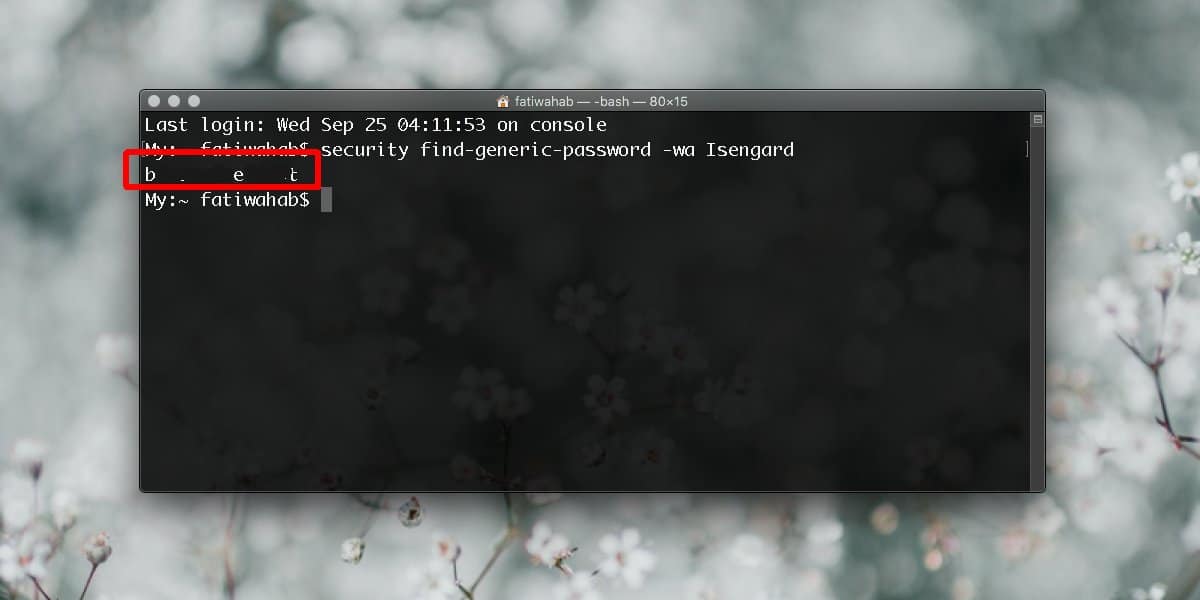
Η Apple δεν διευκολύνει την προβολή του WiFiκωδικό πρόσβασης στο macOS. Στο iOS, απλά δεν μπορείτε να το δείτε αν δεν είστε πρόθυμοι να jailbreak τη συσκευή σας για να ολοκληρώσετε τη δουλειά. Αν χρειαστεί να βοηθήσετε κάποιον να συνδεθεί στο ίδιο δίκτυο WiFi στο οποίο είστε συνδεδεμένοι, μπορείτε να χρησιμοποιήσετε τη λειτουργία κωδικού πρόσβασης WiFi που προστέθηκε στο iOS 11. Αυτό είναι το πιο κοντινό που θα έχετε ποτέ σε μια δυνατότητα κοινής χρήσης WiFi .
Τα τηλέφωνα Android χρησιμοποιούσαν μια επιλογή για την προβολή τουWiFi κωδικό πρόσβασης, αλλά από το Android 9, η επιλογή δεν υπάρχει πλέον. Έχει αφαιρεθεί ως μέτρο ασφαλείας, αν και υπάρχουν πολλές συσκευές που εκτελούν παλαιότερες εκδόσεις του Android που σας επιτρέπουν να βλέπετε τον κωδικό πρόσβασης WiFi χωρίς να ρινοβολείτε τη συσκευή σας.













Σχόλια